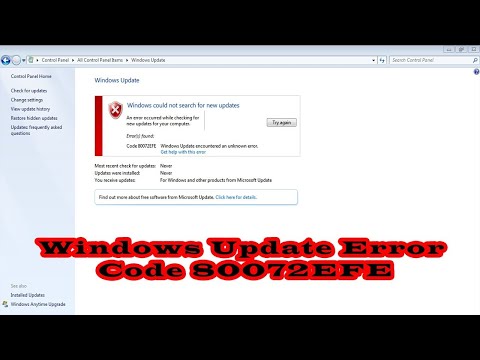Meroketnya jumlah ancaman keamanan yang menjulang di web panggilan dunia untuk langkah-langkah keamanan yang lebih baik, baik itu pada tingkat pribadi atau sebagai suatu perusahaan. Kebocoran CIA terbaru telah menunjukkan bagaimana tidak ada orang yang aman dari mengendus dan di tengah semua kekacauan ini, Enkripsi mengambil panggung utama sebagai penyelamat. Untuk melindungi pesan email Anda dari mata-mata, Anda harus mengenkripsi mereka. Posting ini berbicara tentang enkripsi email dan menunjukkan caranya mengenkripsi pesan email di Pandangan menggunakan pengaturan asli, dan cara menggunakannya Email Aman Virtru enkripsi juga Mailvelope untuk mengenkripsi pesan email.

Apa itu enkripsi Email?
Enkripsi email adalah proses mengubah informasi email atau data menjadi kode, yang tidak dapat diakses oleh orang yang tidak berwenang. Ok biarkan saya menyederhanakannya untuk Anda, analogi terbaik adalah bahwa Enkripsi adalah kunci dan mekanisme kunci, untuk membuka kunci Anda akan membutuhkan kunci dan juga untuk mengakses aliran data terenkripsi yang akan membutuhkan kunci enkripsi. Platform perpesanan sudah mulai menggunakan Enkripsi dan hanya masuk akal bagi kami untuk menggunakan yang sama saat menggunakan email. Di segmen ini, saya akan menjelaskan kepada Anda tentang cara mengirim email terenkripsi ke berbagai klien email.
Platform perpesanan sudah mulai menggunakan Enkripsi dan hanya masuk akal bagi kami untuk menggunakan yang sama saat menggunakan email. Dalam posting ini, kami akan menjelaskan kepada Anda tentang cara mengirim email terenkripsi ke berbagai klien email.
Sebagian besar dokumen penting termasuk pernyataan Bank, kontrak, perjanjian seperti NDA, tawaran pekerjaan dan banyak lainnya adalah beberapa dokumen yang diharapkan menjadi pribadi dan dalam beberapa kasus, mereka terikat secara hukum untuk menjadi demikian. Untuk mengenkripsi Email Anda, seseorang akan membutuhkan akses ke beberapa alat.
Bagaimana Anda mengenkripsi pesan email dengan Mailvelope
Program khusus ini berfungsi pada Windows dan Mac. Selain itu, karena ini adalah ekstensi peramban yang tersedia untuk Google Chrome dan Mozilla, Anda juga dapat menggunakannya di Linux dan Chromebook. saya lebih memilih Mailvelope karena ini memungkinkan saya mengenkripsi email apa pun pilihan saya tanpa benar-benar memasang alat untuk masing-masing dari mereka.
Unduh ekstensi browser Mailvelope dengan menuju ke situs web mereka dan pastikan Anda memilih salah satunya Chrome atau Firefox. Setelah selesai klik pada gembok Mailvelope untuk memulai.
Langkah selanjutnya termasuk menghasilkan dua pasang kunci, untuk tujuan ini klik pada opsi. Isi rincian Anda dan kemudian kirimkan, setelah selesai, itu akan menghasilkan kunci Anda. Masukkan kunci yang dihasilkan pada gantungan kunci dan gunakan enkripsi RSA s2018 dan lebih tinggi; untuk pengaturan lebih tinggi, Anda perlu mengklik “Maju.”Setelah mengisi detail Anda, klik kirim dan pada saat ini, kunci akan dibuat.
Sekarang yang perlu Anda lakukan hanyalah mengunduh kunci dan mengirimkannya ke kontak yang Anda inginkan untuk memiliki akses ke email, ini memastikan bahwa tidak ada pihak ketiga yang ikut campur. Yang mengatakan saya akan sekali lagi mengingatkan Anda tentang menjaga kunci tanpa enkripsi yang cukup tidak berguna.
Menulis Email Terenkripsi

Untuk menulis email, Anda dan teman Anda perlu menukar kunci publik dan keduanya perlu mengimpor kunci satu sama lain dengan memilih “ Tombol Impor" di sisi kiri. Sekali lagi berhati-hatilah agar tidak mengimpor kunci yang sama. Untuk mengimpor, Anda perlu menempelkan kunci publik kontak Anda ke dalam kotak teks dan menekan tombol "Impor".



Enkripsikan Email dengan enkripsi Email Aman Virtru
Enkripsi kunci publik yang lama tidak akan sesuai dengan kebutuhan semua orang. Sebagian besar pengguna hari ini lebih suka menggunakan metode enkripsi seperti S / MIME yang akan melindungi email Anda, namun ini hanya berfungsi jika Anda mengirim email di dalam organisasi. Juga karena banyak dari mereka tidak menggunakan standar S / MIME, mereka tidak akan dapat mengakses email terenkripsi.

Jangan khawatir cara terbaik untuk menggunakan ini Ekstensi Virtru Secure Email untuk Microsoft Outlook. Unduh plugin Virtru Secure Email dari situs web resminya dan kemudian jalankan file setelah instalasi selesai.
Mulai ulang Outlook dan Anda akan melihat layar Selamat Datang Virtru. Klik "Otorisasi Saya" dan sekarang pilih alamat email yang ingin Anda otorisasi. Klik "Aktifkan email ini" dan Anda siap untuk pergi.
Seperti yang terlihat pada tangkapan layar, toggle Virtru akan muncul di Outlook Anda. Pastikan bahwa tombol tidak aktif saat Anda mengirim pesan. Seluruh proses enkripsi sangat mudah dibandingkan dengan yang PGP.
Yang perlu Anda lakukan adalah memastikan bahwa toggle Virtru diaktifkan ketika Anda mengirim email dan hanya itu ekstensi yang mengelola sisa masalah Anda. Sekarang pada penerima, akhirnya semuanya diurutkan jika mereka memiliki Virtru tetapi mereka tidak perlu menginstalnya Pembaca Aman Virtru.
Pembaca diverifikasi oleh pencatatan baik oleh akun Gmail mereka atau dengan memverifikasi email mereka dengan tautan.Setelah identitas Anda diverifikasi, penerima dapat membaca pesan secara langsung. Selanjutnya, penerima dapat membalas dengan menggunakan pembaca aman dan lampiran yang mereka kirim juga akan dienkripsi.
Fitur berguna lainnya termasuk opsi untuk menetapkan tanggal kedaluwarsa, ya dengan ekstensi ini Anda dapat secara eksplisit menentukan kapan pesan Anda harus kedaluwarsa sebelum Anda mengirimnya. Namun fitur lain yang layak disebut adalah Nonaktifkan Maju, tak perlu dikatakan lagi, ini akan memastikan bahwa penerima tidak dapat meneruskan pesan itu kepada siapa pun.
Virtru gratis untuk penggunaan pribadi dan Anda dapat mengunduhnya di sini untuk Outlook dan Firefox. Jika Anda adalah pengguna Chrome, Anda dapat mengunduh Ekstensi Virtru Chrome.
Baca baca: Cara menambahkan Tanda Tangan Digital ke Outlook.
Enkripsikan pesan email di Outlook
Microsoft Outlook memiliki fitur keamanan yang ditawarkan. Saat menulis pesan, buka File> Properties. Setelah itu klik Pengaturan keamanan lalu pilih Enkripsikan isi pesan dan lampiran kotak centang. Setelah Anda selesai menulis pesan, cukup klik Kirim.

Jika Anda ingin mengenkripsi semua pesan keluar Anda dapat melakukannya dengan mengklik pada Mengajukan tab dan pilih Pilihan> Pusat Kepercayaan> Pengaturan Pusat Kepercayaan. Sekarang Anda perlu mengaktifkan enkripsi untuk setiap pesan dan ini dapat dilakukan dengan menuju ke Keamanan Email tab di bawah email terenkripsi dan pilih opsi berikut " Mengenkripsi konten dan lampiran untuk pesan keluar.”Juga, Anda dapat menuju ke Pengaturan dan memilih sertifikat tertentu juga.
Jika penerima tidak memiliki kunci pribadi yang sesuai, dia akan melihat pesan ini:
This item cannot be displayed in the Reading Pane. Open the item to read its contents.
Dan jika dia mencoba membuka item, dia akan melihat pesan ini:
Sorry, we’re having trouble opening this item. This could be temporary, but if you see it again you might want to restart Outlook. Your Digital ID name cannot be found by the underlying security system.
Saya harap Anda menemukan posting ini bermanfaat.
Posting terkait:
- Mengatasi masalah setelah menyambungkan kembali klien Microsoft Outlook ke Outlook.com
- Cara menambahkan Tanda Tangan Digital ke Outlook
- Alternatif TrueCrypt: AESCrypt, FreeOTFE dan DiskCryptor
- Memecahkan masalah Microsoft Outlook seperti pembekuan, PST korup, Profil, Tambahan, dll
- Tutorial, tips, dan trik Outlook.com untuk versi web